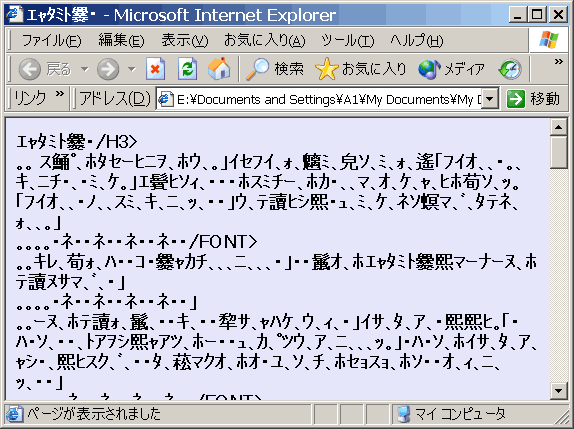メールで受け取ったデータを開いたら、「文字化けが起きて見れない」このような経験ありませんか?
文字化けは、原因に沿った対処法を実行し、復元専用のソフトウェアを使用することで、自力で復元することができます。
しかし、ソフトでは復元できる範囲が制限されていたり、専門的な技術が無い中での復元作業には限界があるため、完全に復元できるとは限りません。
この記事では、文字化けの原因から具体的な復元方法について解説し、重要なデータが文字化けした場合の確実な復元方法についても紹介しています。
目次
文字化けとは
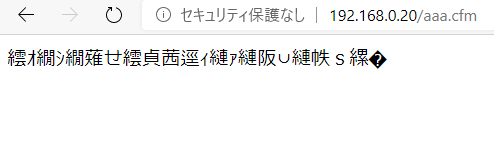
文字化けとは、コンピュータで文字を表示する際に、文字が正しく表示されなくなってしまう現象です。機器の不良やソフトウェアの設定の誤りなど、さまざまな原因で発生します。
文字化けが起きると、業務に支障をきたす可能性があるため、早急に原因を究明し、適切な対処法を行う必要があります。
文字化けが起こる原因
文字化けが発生する主な原因は、以下の4つです。
ページの読み込みが上手くできていない
ウェブサイトの閲覧時に文字化けが発生している場合は、正常にページの読み込みができていない可能性があります。
リロードかF5キーを押して、再読み込みを実行するようにしましょう。
文字コードを読み取れていない
文字コードとは、文字に対して割り振られている番号のことです。
パソコンはコンピューターが文字を理解しているわけではなく、数字の羅列(文字コード)で認識し、文章を表示しています。
文字コードが異なっていた場合、システムは正しく読み取ることができず、文字化けが起こります。
形式が異なっている
文字コードだけでなく、形式の種類や違いでも文字化けが発生します。代表的な形式として、以下の3つが挙げられます。
- UTF-〇〇
- BE・LE
- BOM
UTF-〇〇で作成したテキストをBOMで開くと、文字化けが起こります。
ソフトウェアの不具合
ソフトウェア自体にバグや不具合が原因で、文字コードの処理が正しく行われないことがあります。
不具合による文字化けを防ぐには、ソフトウェアのアップデートをこまめに行うことが重要です。
文字化けを復元する際の注意点
重要なデータが文字化けした場合、以下の2点に注意して作業を行うようにしてください。
バックアップが無い状態でフォーマットは行わない
フォーマットとは、データを全て削除し、新しいシステムを作成することを言います。
ソフトウェアの不具合で文字化けが起きている場合、症状は改善しますが、以前のデータは残りません。
バックアップが取れていない場合、フォーマット作業は控えるようにしましょう。
むやみに復元ソフトを使用しない
文字化けの復元ソフトは多く存在しますが、重要なデータがある場合には使用をおすすめしません。
復元ソフトの使用を誤ると、データの上書きが起きることがあるため、完全にデータを復元できるとは限りません。文字コードの情報が完全に失われている場合や、ファイルを管理しているシステムが破損している場合も、復元できない可能性があります。
復元ソフトを使用することによって、復元できることもありますが、場合によってはかえって状態が悪化し、最悪の場合は完全にデータが見れなくなる可能性があります。
重要なデータがあり、文字化けを確実に復元したい場合は、一度、専門業者に相談するようにしましょう。
文字化けの復元方法
文字化けが発生した場合、以下の手順を実行することで、復元できる可能性があります。
ファイルの拡張子を確認する
文字化けしたファイルを復元するには、まずファイルの拡張子を確認しましょう。拡張子は、ファイルの種類を示すもので、拡張子が正しくないと、適切なアプリケーションでファイルを開くことができずに文字化けが発生します。
例えば、Excelのファイルを「.txt」というテキストファイルの拡張子で保存した場合、Excelで開こうとするとエラーが表示されたり、文字化けが発生することがあります。
- エクスプローラーを開く
- 文字化けしたファイルを選択する
- ファイルの末尾に「.」がついてる部分が拡張子
拡張子が正しくない場合は変更し、再度ファイルを開いてみてください。
ファイルのヘッダーを確認する
ファイルのヘッダーには、ファイルの種類や文字コードなどの情報が記載されています。ヘッダーが破損すると、ファイルが正常に開けなくなったり、文字化けが起きる可能性があります。
そのため、ファイルのヘッダーを確認することで、ファイルの種類や文字コードを特定することがで、文字化けを復元できる可能性があります。
ファイルの種類や文字コードを確認するには、以下の方法があります。
- テキストエディタを開く
- ファイルを選択して開く
- ファイルの先頭部分を表示
テキストエディタでファイルを開いて、ヘッダーを確認する方法は、最も簡単な方法です。ただし、ファイルの種類によっては、ヘッダー情報が表示されない場合があるので、他の方法も実行するようにしてください。
文字化けしたデータを表示するアプリケーションの文字コードを確認する
使用しているアプリケーションの文字コードを確認し、ファイルの文字コードと一致しているか確認してください。
- アプリケーションの設定画面を開く
- 文字コードの設定項目を探す
- 文字コードの設定を確認する
文字コードの設定項目は、アプリケーションによって名称が異なりますが、一般的には、「文字コード」や「エンコード」が使われています。
アプリケーションの文字コードがわからない場合は、アプリケーションのヘルプやサポートページを参照するとよいでしょう。
テキストエディタで文字コードを変更する
テキストエディタを使用して、文字コードを手動で変更することで、正しく表示されるか確認します。
テキストエディタによっては、文字コードの変更方法が異なる場合があります。一般的には、以下の手順で文字コードを変更できます。
- テキストエディタのメニューバーから「ファイル」を選択
- 「名前を付けて保存」を選択
- 「名前を付けて保存」ダイアログボックスで、「文字コード」のプルダウンリストから、変更する文字コードを選択
- 「保存」ボタンをクリック
文字化けを解消するためには、ファイルとアプリケーションの文字コードを一致させる必要があります。変更を行う際は、ファイルの種類や文字コードをよく確認してください。
オンラインツールを使用する
オンラインで提供されている復元ツールを利用して、文字化けしたデータを正常に表示することができます。
しかし、復元できる範囲や量は制限されているため、容量の多いデータの場合は全てを復元することはできません。
専用のソフトウェアを使用する
文字化けの復元専用のソフトウェアを使用することで、個人でも復元できる可能性があります。
ソフトによっては、対応しているファイル形式が限られているため、使用するソフトウェアの対応ファイル形式を確認してから購入するようにしましょう。
また、注意点の部分でも説明した通り、データの完全消失や上書きが発生することもあるため、仕事のデータなど、重要度が高い場合は無理な復旧作業は控えましょう。
復旧業者に依頼する
上記で紹介した対象法を行っても文字化けが改善されない場合や、個人での復旧に不安がある、確実に復元したい場合は、無理に個人で復旧しようとせずデータ復旧業者へ相談しましょう。
文字化けは一般的な復元方法では難しく、無理に復元しようとすると復元できるはずだったデータも、復旧作業での誤操作等により復元できなくなってしまう可能性もあるので注意してください。
セキュリティ上のリスクが高い場合や復旧が難しい場合は、専門の復旧業者に依頼する方法が最も安全で確実な選択肢になります。信頼性の高い業者を選ぶようにしましょう。
文字化けの復旧に対応している専門業者に依頼する

データ復旧業者は独自の技術や復旧専用のツールを使用して、文字化けの復元だけでなく、HDD/SSDのデータ抽出、破損したデータの修復作業も行えます。
ただし、業者によっては技術力が大きく異なり、業者の選択によっては復旧率に大きく影響します。デジタルデータリカバリーなら他社で不可とされたデータ復旧の相談実績が7,000件以上(算出期間:2016年6月1日〜)あります。
機器ごとに復旧専門のエンジニアが40人以上在籍しているため、最短5分で初期診断を行い、ご依頼の約8割を48時間以内に復旧完了することが可能です。
文字化けのデータ復元のご相談は、24時間365日受け付けていますのでお気軽にご相談ください。
はじめてのデータ復旧業者は【技術力の高さ】で選ぶ
データトラブルの際、一番頼りになるのがデータ復旧業者です。しかし、初めてデータ復旧業者に依頼するとなると、どこに依頼したらいいのか分からない方も多いのではないでしょうか。
データ復旧業者を選ぶときの最大のポイントは、【技術力の高さ】です。
データ復旧は手術と同様、何度もできるものではありません。失敗してもやり直しがきくものではなく、繰り返すたびに復旧率が下がっていくので、最初の対応が復旧率を握るカギとなります。もし絶対に取り戻したい大切なデータがあれば、確かな技術力を持つ業者に依頼すべきでしょう。
技術力が高いデータ復旧業者を選ぶ3つのポイント
全国100社以上あるといわれるデータ復旧業者の中で技術力が高く、信頼できる業者を選ぶ3つのポイントを解説します。おさえておくべきポイントはこちらです。
- POINT:1 復旧実績や復旧率が数字で明記されている
- POINT:2 他社で復旧できなかった機器からも復旧実績がある
- POINT:3 復旧ラボを公開し、自社内に復旧設備を揃えている
POINT:1 復旧実績や復旧率が数字で明記されている
復旧実績や復旧率は、多くの場合、公式Webサイトで確認できます。特に実績が誰が見ても客観的に判断できる「数字」で明記されている企業は、信頼性が高いと言えます。
データ復旧業者の中には、明確な根拠数字を記載していないケースもあります。そのような業者は技術力を有していない可能性があるため、信頼できる業者とは言い難いです。
「国内最高レベル」など、曖昧な言葉のみで具体的な復旧実績について公開していない業者もあるため、過去の実績についてしっかり確認するようにしましょう。
POINT:2 他社で復旧できなかった機器からも復旧実績がある
「メーカーや他のデータ復旧業者で復旧できなかった機器から復旧実績がある業者」は技術力が高いと言えます。官公庁、国立大学法人、上場企業の復旧件数が多い業者も、信頼がおけます。
データ復旧は、機器の種類や障害の程度によって難易度が異なります。業者によって対応できる障害レベルにも差があるため、技術力の低い業者に依頼すると、復旧に失敗するリスクがあります。
他社で復旧できなかった機器でも復旧実績のある業者は、高難度の障害に対応している、技術レベルの高い業者と言えます。
POINT:3 復旧ラボを公開し、自社内に復旧設備を揃えている
データ復旧の業者の中には、自社で復旧作業を行なわず外注したり、自社内に専用設備を持たない業者も存在します。
そのような業者に依頼してしまうと、誤った処置が行われ、大切なデータを失う可能性があります。
復旧ラボを公開し、見学を受け付けている業者であれば、自社内できちんと復旧作業を行なっていることがわかるので安心です。
国内で復旧ラボを構えている業者は限られています。Webサイトの情報だけではわからないことも多く、実態を知るには直接ラボの様子を確認するのが一番安心です。
データ復旧は「デジタルデータリカバリー」にお任せください
当社はデータ復旧専門業者 14年連続データ復旧国内売上No.1(※)として多くのお客様に選ばれ続けています。そして技術力が高く、信頼できる業者を選ぶ3つのポイントをすべて満たしており、自信を持ってデータ復旧の作業をさせていただきます。
※データ復旧専門業者とは、自社及び関連会社の製品以外の製品のみを対象に保守及び修理等サービスのうちデータ復旧サービスを専門としてサービス提供している企業のこと
※第三者機関による、データ復旧サービスでの売上の調査結果に基づく(集計期間:2007年~2020年)
- POINT:1 復旧実績や復旧率を数字で公開しています
- POINT:2 他社で復旧不可からも多数復旧に成功しています
- POINT:3 復旧ラボをすべて公開・自社内設備で復旧しています



POINT:1 復旧実績や復旧率を数字で公開しています
当社はデータ復旧国内トップクラスの実績を誇っており、復旧件数割合91.5%(※1)の技術力をもって、あらゆるメディアからのデータ復旧に対応しています。また、官公庁や国立大学法人・上場企業を含めた、日本中のお客様のデータの復旧に対応しており、累計46万件以上のご相談実績(※2)があります。
しかし残念ながら、データ復旧業者の中には技術力が低いにも関わらず、「我々は高い技術力を持っています」など、明確な数字を出さずに曖昧な表現をしている復旧業者が多数あります。そのような復旧業者は、実績が少なかったり、社内に専用設備を持っていない可能性が高いため、注意しましょう。
当社では、「本当に技術力の高い会社であれば、復旧率で明確な根拠を示すべき」と考え、つちかった技術力に自信があるからこそ、復旧実績や復旧率を公開しています。
POINT:2 他社で復旧不可からも多数復旧に成功しています
当社では、同業他社では復旧不可能とされた機器のご相談も7,000件以上(※3)対応しており、重度障害からのデータ復旧に多数成功しています。
技術力の高い業者ほど、他社で復旧不可能と判断された機器の復旧実績が高くなる傾向にあります。
当社は、他社様を上回る症例数を復旧しているからこそ、同業他社で復旧不可能な障害でも、当社で復旧が可能となっています。諦める前に、まずはご相談ください。
POINT:3 復旧ラボをすべて公開・自社内設備で復旧しています
当社は復旧ラボを公開し、見学を受け付けており、直接ラボの様子を確認していただけます。クリーンルームを含め、国内最大級の自社内復旧ラボで復旧作業を行っており、エンジニアの作業風景をWebサイトやSNSで発信しています。
大切なデータを預ける上で、その業者の実態が分からないと信用できませんよね?社内風景や、実際に復旧に携わるエンジニアの顔が見えることは、非常に重要な点と言えます。
データ復旧業者の中には、復旧ラボを社内に保有していなかったり、外注や、個人でも試せる復旧ソフトを使用するだけで、作業を行わない業者も存在します。Webサイト上に掲載している社内風景と、実態が異なる怪しい業者も少なくありません。セキュリティなどを理由に、実態を明かさない復旧業者は、怪しいと判断した方が良いでしょう。
※1:2018年2月実績 復旧率=データ復旧件数/データ復旧ご依頼件数 (2017年12月~2024年6月の各月復旧率の最高値)
※2:期間:2011年1月1日~
※3:期間:2016年6月1日〜
デジタルデータリカバリーが選ばれる理由について、詳しくはこちらで紹介しています。

↓まずはお気軽にご相談ください↓
官公庁、国立大学法人、上場企業
多くのお客様にご利用いただきました

※ 掲載の許可を得た法人様の一部を紹介させていただいております。



復旧~納品までの流れ
最短当日復旧!まずはご相談ください
当社では、初期診断は最短5分、ご依頼いただいた機器の約8割が48時間以内に復旧完了しています。ご相談・初期診断・お見積りまで無料でご案内しています。
また、過去46万件以上のご相談実績から算出されるデータベースを基に、機器や症状ごとに配置された専門のエンジニアが最先端設備と技術力を駆使して正確な診断と復旧作業を行います。大切なデータ、業務にかかわる重要なデータを復旧させたい場合はご気軽にご相談ください。


文字化けを対策する方法
以下の方法を実行することで、事前に文字化けの発生を防ぐことができます。
自動変換ツールの活用
自動変換ツールとは、データを別の形式に変換するソフトウェアです。
文字コード変換、ファイル形式変換など、様々な種類の自動変換ツールがあるため、文字化けの原因に合わせて使用することで、解消することができます。
文字コード自動判定機能
文字コード自動判定機能とは、ファイルの文字コードを自動的に判定する機能です。テキストエディタやWebブラウザなど、さまざまなソフトウェアに搭載されています。
文字コード自動判定機能は、ファイルの先頭部分に含まれる文字列や、ファイルの構造などの特徴から、文字コードを推測して判定します。
文字コード自動判定機能は、文字化けを解消するために便利な機能です。しかし、文字コード自動判定機能は、100%正確ではありません。正確な診断がしたい場合は専門業者への依頼が必須になります。
対応メーカー例
デスクトップ・ノートパソコンメーカー表
- Dell
- Lenovo
- HP
- NEC
- マウスコンピューター
- 富士通
- Dynabook
- ASUS
- パナソニック
- マイクロソフト
- Acer
- FRONTIER
- iiyama
- MSI
- 東芝
- VAIO
- GIGABYTE
- Razer
- TSUKUMO
- LGエレクトロニクス
- ドスパラ
- HUAWEI
- EPSON DIRECT
- ONE-NETBOOK Technology
- GPD
- KEIAN
- FFF SMART LIFE CONNECTED
- サードウェーブ
- ECS
- インテル
- アプライド
- Abee
※その他各種メーカーにも対応しております。 現状弊社で対応できないメーカーはございません。
お気軽にお問い合わせください。
画像・動画・Excelファイルなど、
拡張子がつくものは全て対応しております。
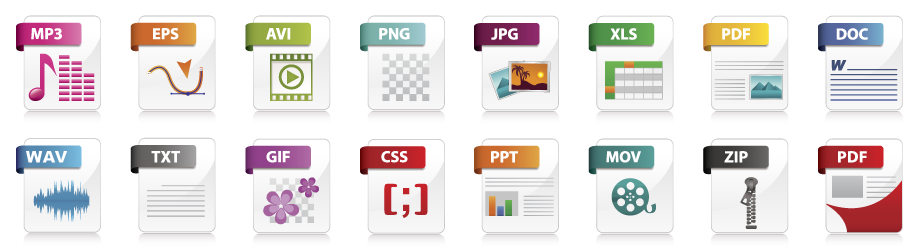
その他メーカー・ファイルも対応可能です。詳しくはお電話でお問い合わせください。
データ復旧の料金について
データ復旧費用は4つの要素で決まります
-
1
 総ディスク容量
総ディスク容量どれくらいの大きさか?
-
2
 故障箇所
故障箇所どこが壊れているか?
-
3
 難易度
難易度どれくらい壊れている?
-
4
 工程数
工程数復旧にかかる期間は?
-
1
 総ディスク容量
総ディスク容量どれくらいの大きさか?
-
2
 故障箇所
故障箇所どこが壊れているか?
-
3
 難易度
難易度どれくらい壊れている?
-
4
 工程数
工程数復旧にかかる期間は?
お電話いただければ、専門のアドバイザーがお客様の状況を伺い、概算のお見積もりと復旧期間をお電話にてお伝えいたします。その後、無料初期診断(お見積もり)のご案内を差し上げることもできますので、金額面についてもお電話にてご相談ください。
データ復旧料金の目安
| 500GB未満 | 5,000円〜 |
|---|---|
| 500GB以上 | 10,000円〜 |
| 1TB以上 | 20,000円〜 |
| 2TB以上 | 30,000円〜 |
※こちらに掲載されている金額は、あくまで総ディスク容量を元にした目安の金額です。 障害内容により、金額が異なりますので、まずはお電話にてご確認ください。
当社復旧費用のおすすめポイント
復旧料金は、診断結果に基づいたプラン(成功報酬制あり)をご提示いたします
当社では、機器の障害状況を診断させていただき、プランをご提示いたします。
成功報酬制プランにおける「復旧成功の定義データ」は、お客様の希望に合わせて設定が可能です。
ご相談・初期診断・見積まで無料で承りますので、お気軽に無料診断・見積サービスをご活用ください。
※症状により、復旧の可否にかかわらず作業費を頂戴する場合がございます。作業費が発生する可能性がある障害に関しては、事前にお客様に状況をお伝えした上で、作業費を発生させて復旧作業に着手するか、そのまま復旧作業に着手せず機器をご返却するかをご判断いただきます。
弊社の独断で復旧作業を遂行し、作業費を請求する事はございませんのでご安心ください。
ご不明な点に関してはお手数ですが、都度担当までお問合せください。
復旧できたデータは全て納品
成功定義データだけでなく、復旧できたデータは追加料金無しで全てご納品いたします。
お見積もり後に追加で作業料を請求することはありません
お見積もり後に追加で作業料金を請求することはありません。復旧の度合いにより、お見積もりから減額される事はあっても高くなる事はございませんのでご安心ください。
※納品用メディアのご購入やその他追加サービスへのご加入については別途料金が発生いたします。
お客様に合った支払い方法が選択可能
クレジットカード・銀行振込・現金支払いに加え、請求書支払い・保険支払い・公費でのお支払い・商社を介してのお支払い等、対応が可能です。ご成約時にお申し出下さい。
よくある質問
いえ、かかりません。当社では初期診断を無料で実施しています。お客様の機器に初期診断を行って初めて正確なデータ復旧の費用がわかりますので、故障状況を確認しお見積りをご提示するまで費用は頂いておりません。
※ご郵送で機器をお預けいただいたお客様のうち、チェック後にデータ復旧を実施しない場合のみ機器の返送費用をご負担頂いておりますのでご了承ください。
機器の状態によって故障の程度が異なりますので、復旧完了までにいただくお時間はお客様の機器お状態によって変動いたします。
弊社は、復旧完了までのスピードも強みの1つで、最短即日復旧・ご依頼の約8割を48時間以内に復旧完了などの実績が多数ございます。ご要望に合わせて柔軟に対応させていただきますので、ぜひご相談ください。
営業時間は以下の通りになっております。
365日24時間、年中無休でお電話でのご相談・復旧作業・ご納品・アフターサービスを行っています。お困りの際は是非ご相談ください。
電話受付:0:00~24:00 (24時間対応)
電話番号:0800-333-6302
来社受付:9:30~21:00
復旧できる可能性がございます。
弊社では他社で復旧不可となった機器から、データ復旧に成功した実績が多数ございます。 他社大手パソコンメーカーや同業他社とのパートナー提携により、パートナー側で直せない案件を数多くご依頼いただいており、様々な症例に対する経験を積んでおりますのでまずはご相談ください。
この記事を書いた人

デジタルデータリカバリー データ復旧エンジニア
累計ご相談件数50万件以上のデータ復旧サービス「デジタルデータリカバリー」において20年以上データ復旧を行う専門チーム。
HDD、SSD、NAS、USBメモリ、SDカード、スマートフォンなど、あらゆる機器からデータを取り出す国内トップクラスのエンジニアが在籍。その技術力は各方面で高く評価されており、在京キー局による取材実績も多数。2021年に東京都から復旧技術に関する経営革新優秀賞を受賞。